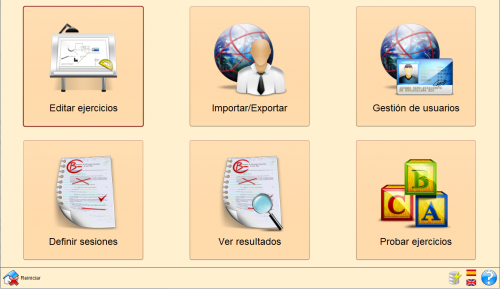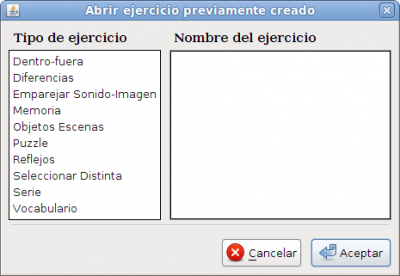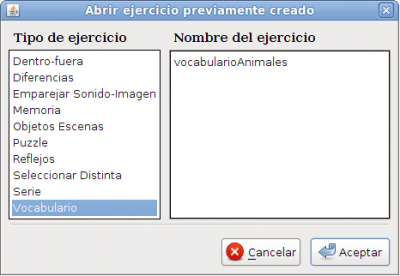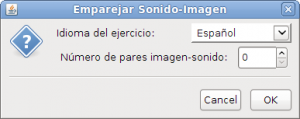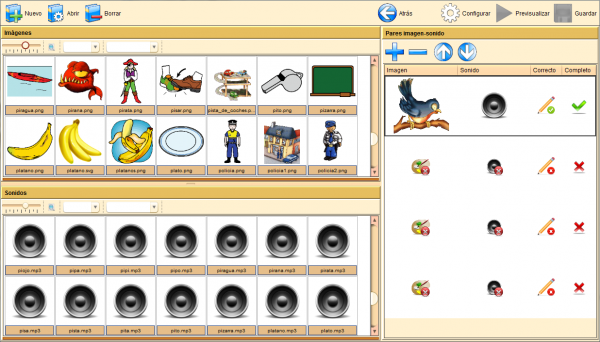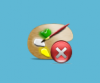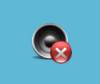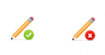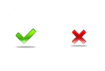Tareas
De PatioWiki
m |
|||
| Línea 179: | Línea 179: | ||
** '''Modo: ''' Permite establecer el modo del ejercicio: '''Aprendizaje''' o '''Evaluación'''. | ** '''Modo: ''' Permite establecer el modo del ejercicio: '''Aprendizaje''' o '''Evaluación'''. | ||
** '''Orden de imágenes aleatorio: ''' Si se selecciona esta opción, los pares imagen-sonido del ejercicio se mostrarán en distinto orden en cada visualización que se haga del ejercicio desde la herramienta '''Aprendo'''. | ** '''Orden de imágenes aleatorio: ''' Si se selecciona esta opción, los pares imagen-sonido del ejercicio se mostrarán en distinto orden en cada visualización que se haga del ejercicio desde la herramienta '''Aprendo'''. | ||
| - | ** '''Sonidos generales del ejercicio: ''' | + | ** '''Sonidos generales del ejercicio: ''' Este panel permite configurar los sonidos generales del ejercicio: |
| + | *** '''Enunciado: ''' Este sonido es el que se reproduce cuando comienza el ejercicio. | ||
| + | *** '''Correcto: ''' Cuando se pulsa sobre una imagen de un par que es correcto se reproduce este sonido. | ||
| + | *** '''Incorrecto: ''' Cuando se pulsa sobre una imagen de un par que es incorrecto se reproduce este sonido. | ||
| + | *** '''Despedida: '''Es el sonido que se reproduce al terminar el ejercicio. | ||
| + | En la siguiente imagen se muestra el panel de configuración del ejercicio que se acaba de describir. | ||
| + | IMAGEN PANEL CONFIG | ||
| + | La manera de asignar los sonidos generales es diferente al del resto de campos a rellenar. Para poder asignar un sonido general, lo primero es buscar el sonido deseado en el panel inferior. | ||
| + | |||
| + | IMAGEN DEL PANEL DE SONIDOS (SIN LOS GENERALES) | ||
| + | |||
| + | La parte superior del panel permite filtrar los conceptos (o temas) del sonido a seleccionar y su idioma. El panel inferior irá mostrando los sonidos que cumplen las condiciones de los filtros. Una vez localizado el sonido, se pulsará sobre él para seleccionarlo y, sin soltarlo, se arrastrará y soltará sobre uno de los sonidos generales situados arriba de este panel para asignárselo. | ||
| + | |||
| + | IMAGEN DE LOS SONIDOS GENERALES | ||
Revisión de 06:33 21 sep 2011
Contenido |
Descripción
Taskware es una herramienta que permite al maestro/a crear y editar ejercicios para el módulo Aprendo de manera rápida y sencilla. Su aspecto inicial se muestra en la siguiente imagen.
Nótese que como el resto de las aplicaciones del proyecto, para su correcta utilización será necesario comprobar la configuración de la misma desde el Panel de Configuración.
Edición de ejercicios
Modos de edición
La herramienta consta de dos modos de edición para cada tipo de ejercicio: manual o automático.
Manual
Utilizando este modo de edición se podrán crear nuevos ejercicios o editar ejercicios ya existentes. Los ejercicios se crearán o editarán de manera individual. Este método de edición permite al maestro/a crear ejercicios de una manera más exacta y específica ya que se le proporciona la libertad de establecer todos los elementos del ejercicio de manera manual.
Automático
En el modo automático, el usuario introduce una serie de parámetros que desea que tengan los ejercicios y éstos se generarán de manera automática. Una vez generados los ejercicios se mostrará una lista con todos los ejercicios generados y podrán ser editados manualmente si así se desea.
Crear un ejercicio nuevo
Para crear nuevos ejercicios se debe pulsar el botón Nuevo situado en la barra de herramientas principal.
A continuación se mostrará la ventana de selección del tipo de ejercicio que se quiere crear.
Para seleccionar un tipo de ejercicio hay que pulsar sobre cualquiera de los tipos de ejercicios mostrados en la lista que aparece a la izquierda de la imagen anterior. Tras esto, se mostrará una imagen de ejemplo del tipo de ejercicio junto con su descripción. Cuando se haya seleccionado el tipo de ejercicio deseado, se pulsará el botón Aceptar para continuar con la creación del ejercicio.
Por último, se mostrará un diálogo que permitirá elegir el modo de edición.
Una vez elegido el modo de edición en el diálogo mostrado en la imagen anterior, se pulsará el botón Aceptar para mostrar la aplicación que permite editar el tipo de ejercicio seleccionado usando el modo de edición seleccionado.
Abrir un ejercicio para su edición
Esta opción permite abrir ejercicios creados anteriormente para volver a editarlos.
Para abrir un ejercicio hay que pulsar el botón Abrir situado en la barra de herramientas principal.
A continuación aparecerá la ventana de selección del tipo de ejercicio a editar.
En primer lugar, se tendrá que seleccionar el tipo de ejercicio a editar de entre los que se encuentran en la lista de la izquierda en la imagen anterior. Una vez seleccionado el tipo de ejercicio, aparecerá una nueva lista con todos los ejercicios de ese tipo que hay disponibles.
Una vez seleccionado el ejercicio a editar, se pulsará el botón Aceptar para que se muestre el editor manual correspondiente al tipo de ejercicio seleccionado. Dicho editor aparecerá con el ejercicio seleccionado listo para su edición.
Eliminar un ejercicio
Es posible eliminar ejercicios que fueron creados anteriormente.
Para eliminar ejercicios hay que pulsar el botón Borrar situado en la barra de herramientas principal.
A continuación se mostrará la ventana de selección de los ejercicios que se quieren eliminar.
En primer lugar, se tendrá que seleccionar el tipo de ejercicio a eliminar de entre los que se encuentran en la lista de la izquierda en la imagen anterior. Una vez seleccionado el tipo de ejercicio, aparecerá una nueva lista con todos los ejercicios de ese tipo disponibles.
Lo siguiente es seleccionar el ejercicio que se quiere eliminar (ver imagen anterior). Si se desea eliminar más de un ejercicio habrá que mantener pulsada la tecla "CTRL" del teclado mientras se van seleccionando los ejercicios.
Una vez elegidos los ejercicios a eliminar, se deberá pulsar el botón "Aceptar" para finalizar el proceso.
Es posible que algunos ejercicios no puedan ser eliminados, en este caso, se avisará de lo ocurrido.
Editores
Emparejar sonido-imagen
Manual
Si se inicia este editor de ejercicios para crear un ejercicio nuevo se mostrará la siguiente ventana.
En ella se podrá seleccionar el idioma del ejercicio y el número de pares imagen-sonido vacíos que se añadirán al nuevo ejercicio.
A continuación se mostrará la ventana principal del editor manual de ejercicios Emparejar Sonido-imagen.
Como se observa en la imagen anterior, la zona de edición del ejercicio consta de tres paneles: Pares imagen-sonido, Imágenes y Sonidos.
Panel Pares imagen-sonido
Cada fila situada en este panel representa un par imagen-sonido del ejercicio. El panel contiene cuatro columnas que describen el estado actual de cada par: Imagen, Sonido, Correcto y Completo.
- Imagen: La imagen asociada al par. Si no existe imagen asociada al par, se muestra la siguiente imagen en dicha columna indicando que se le debe añadir una imagen.
En caso de que el par tenga ya una imagen asignada, ésta aparecerá dibujada en su lugar.
- Sonido: El sonido asociado al par. Si no existe un sonido asociado al par, se muestra la siguiente imagen en dicha columna indicando que se debe añadir un sonido.
En caso de que el par tenga ya un sonido asignado, se mostrará la siguiente imagen en su lugar.
- Correcto: Un par correcto es aquel en el que la imagen se corresponde con el sonido y, por tanto, el alumno debería pulsarlo para acertar.
En la imagen anterior, la figura de la izquierda indica que el par es correcto y la figura de la derecha que es incorrecto.
- Completo: Un par es completo si tiene imagen y sonido asociados.
En la imagen anterior, la figura de la izquierda indica que el par está completo y la figura de la derecha que está incompleto.
Por otro lado, este panel posee una barra de herramientas como la que aparece en la siguiente imagen.
Las funciones que ofrece esta barra de herramientas se describen a continuación siguiendo el orden de izquierda a derecha de aparición en la imagen anterior:
- Añadir un nuevo par imagen-sonido: Si se pulsa este botón se añadirá un nuevo par imagen-sonido vacío al final de la lista de pares.
- Eliminar el par imagen-sonido seleccionado: Al pulsar este botón se elimina el par imagen-sonido que se tenga seleccionado en la lista de pares.
- Subir una posición el par seleccionado en la lista de pares: Permite subir el par imagen-sonido seleccionado una posición en la lista de pares.
- Bajar una posición el par seleccionado en la lista de pares: Permite bajar el par imagen-sonido seleccionado una posición en la lista de pares.
- Configuración del ejercicio: Este panel permite establecer los parámetros de configuración generales del ejercicio.
- Nombre: Campo obligatorio que establece el nombre del ejercicio que se está editando.
- Enunciado: Establece el enunciado asociado al ejercicio.
- Tiempo mostrando imagen (Milisegundos): Es el tiempo en milisegundos que se estará mostrando cada imagen durante la visualización del ejercicio.
- Tiempo entre sonido e imagen (Milisegundos): Es el tiempo que transcurre desde que se escucha el sonido y aparece su imagen asociada.
- Tiempo entre imagen y sonido (Milisegundos): Es el tiempo que transcurre desde que desaparece una imagen y se muestra el sonido del siguiente par.
- Modo: Permite establecer el modo del ejercicio: Aprendizaje o Evaluación.
- Orden de imágenes aleatorio: Si se selecciona esta opción, los pares imagen-sonido del ejercicio se mostrarán en distinto orden en cada visualización que se haga del ejercicio desde la herramienta Aprendo.
- Sonidos generales del ejercicio: Este panel permite configurar los sonidos generales del ejercicio:
- Enunciado: Este sonido es el que se reproduce cuando comienza el ejercicio.
- Correcto: Cuando se pulsa sobre una imagen de un par que es correcto se reproduce este sonido.
- Incorrecto: Cuando se pulsa sobre una imagen de un par que es incorrecto se reproduce este sonido.
- Despedida: Es el sonido que se reproduce al terminar el ejercicio.
En la siguiente imagen se muestra el panel de configuración del ejercicio que se acaba de describir.
IMAGEN PANEL CONFIG
La manera de asignar los sonidos generales es diferente al del resto de campos a rellenar. Para poder asignar un sonido general, lo primero es buscar el sonido deseado en el panel inferior.
IMAGEN DEL PANEL DE SONIDOS (SIN LOS GENERALES)
La parte superior del panel permite filtrar los conceptos (o temas) del sonido a seleccionar y su idioma. El panel inferior irá mostrando los sonidos que cumplen las condiciones de los filtros. Una vez localizado el sonido, se pulsará sobre él para seleccionarlo y, sin soltarlo, se arrastrará y soltará sobre uno de los sonidos generales situados arriba de este panel para asignárselo.
IMAGEN DE LOS SONIDOS GENERALES
Panel Imágenes
En este panel se muestran las imágenes disponibles y que podrán ser asociadas a los pares imagen-sonido que se hayan añadido al Panel Pares imagen-sonido.
Panel Sonidos